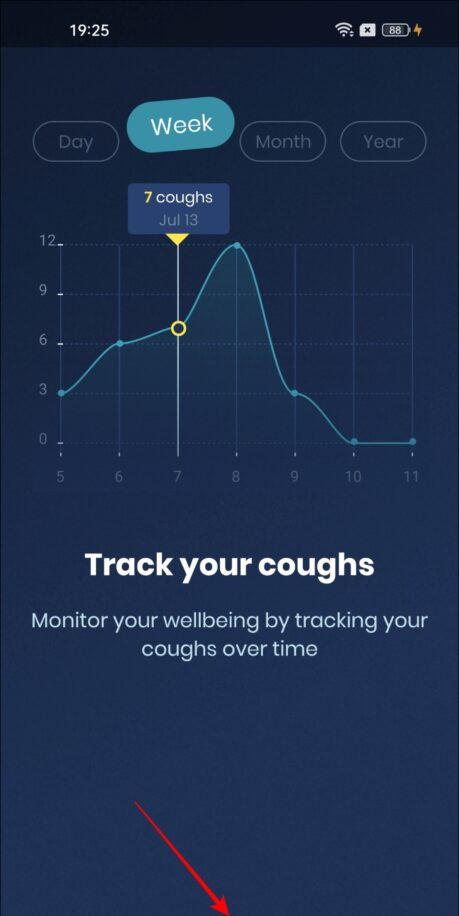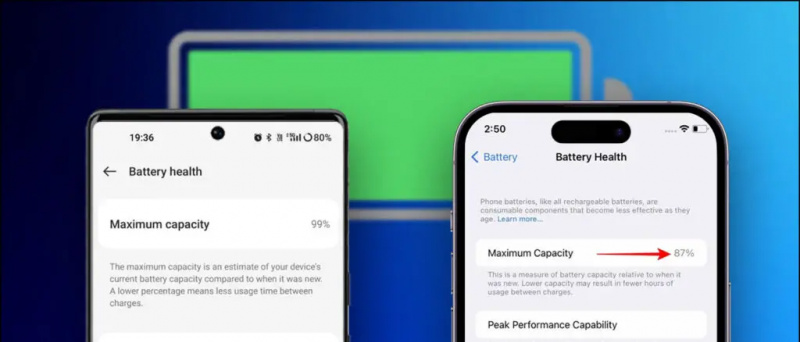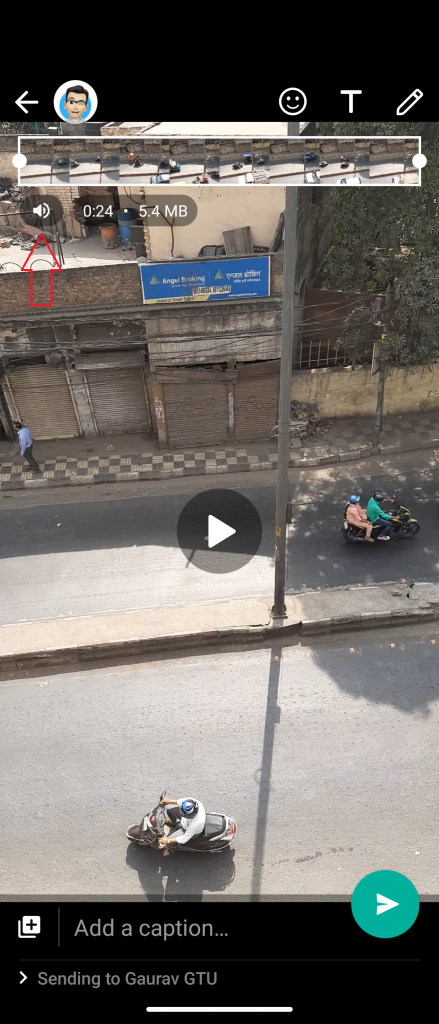కొనసాగుతున్న కరోనావైరస్ మహమ్మారి మధ్య పాఠశాలలు మూసివేయబడినప్పటి నుండి, ప్రపంచవ్యాప్తంగా పిల్లలు తమ అధ్యయనాల కోసం డిజిటల్ మాధ్యమాలను ఉపయోగిస్తున్నారు. ఈ ఉప్పెనతో ఆన్లైన్ అభ్యాసం , పిల్లలు స్మార్ట్ఫోన్లు మరియు కంప్యూటర్లలో గతంలో కంటే ఎక్కువ సమయం గడుపుతున్నారు. కొంతమంది తల్లిదండ్రులు పిల్లలను వేర్వేరు ఫోన్లను ఉపయోగించడానికి అనుమతిస్తారు, కాని కొందరు భద్రతా సమస్యల కారణంగా ప్రత్యేక ఫోన్ను ఉపయోగించడానికి అనుమతించరు. ఏదేమైనా, పిల్లలు సంరక్షకుడి పర్యవేక్షణలో లేకుంటే ఆన్లైన్లో సురక్షితంగా ఉండరు. మీ పిల్లల కోసం స్మార్ట్ఫోన్లను సురక్షితంగా ఉంచడంలో మీకు సహాయపడే తల్లిదండ్రుల నియంత్రణలు మరియు భద్రతా అనువర్తనాలు వస్తాయి. మీ లేదా మీ పిల్లల Android లో దీన్ని చేయడానికి కొన్ని మార్గాలు తెలుసుకుందాం.
అలాగే, చదవండి | Android అతిథి మోడ్: గోప్యతను రాజీ పడకుండా మీ ఫోన్ను భాగస్వామ్యం చేయండి
పిల్లల కోసం స్మార్ట్ఫోన్లను సురక్షితంగా చేయడానికి మార్గాలు
విషయ సూచిక
Google కుటుంబ లింక్ అనువర్తనం
మొట్టమొదటి ఎంపిక Google యొక్క కుటుంబ లింక్ తల్లిదండ్రుల నియంత్రణ అనువర్తనం. ఈ అనువర్తనం తల్లిదండ్రులు తమ పిల్లలను ఆన్లైన్లో నేర్చుకునేటప్పుడు వారికి మార్గనిర్దేశం చేయడానికి రిమోట్గా కొన్ని పరిమితులను సెట్ చేయడానికి అనుమతిస్తుంది. ఈ అనువర్తనం కింది వాటిని చేయగలదు:
ఐఫోన్లో వన్ హ్యాండ్ కీబోర్డ్ను ఎలా ఉపయోగించాలి



1. అనువర్తన కార్యాచరణను చూడండి - మీరు మీ పిల్లల అనువర్తన కార్యాచరణను తనిఖీ చేయవచ్చు మరియు వారి పరికరంలో వారు చేసే పనుల గురించి ఆరోగ్యకరమైన నిర్ణయాలు తీసుకోవచ్చు. ఏ అనువర్తనాల కోసం వారు ఎంత సమయం గడుపుతున్నారో కూడా ఇది చూపిస్తుంది.
2. అనువర్తనాలను నిర్వహించండి - పిల్లవాడు ప్లే స్టోర్ నుండి డౌన్లోడ్ చేసుకోవాలనుకునే అనువర్తనాలను ఆమోదించడానికి లేదా నిరోధించడానికి అనువర్తనం తల్లిదండ్రులకు నోటిఫికేషన్లను పంపుతుంది. తల్లిదండ్రులు అనువర్తనంలో కొనుగోళ్లను కూడా నిర్వహించవచ్చు.
3. సిఫార్సు చేసిన అనువర్తనాలు - పిల్లల లింక్ కోసం మీరు వారి పరికరాలకు నేరుగా జోడించగల ఉపాధ్యాయుల సిఫార్సు చేసిన అనువర్తనాలను కూడా కుటుంబ లింక్ మీకు చూపుతుంది.
4. పరిమితులను నిర్ణయించండి - పిల్లలకి ఎంత స్క్రీన్ సమయం సరిపోతుందో తల్లిదండ్రులు కూడా నిర్ణయించవచ్చు మరియు పర్యవేక్షించే పరికరాల కోసం సమయ పరిమితులను మరియు నిద్రవేళను సెట్ చేయడానికి అనువర్తనం వారిని అనుమతిస్తుంది.
5. వారి పరికరాన్ని లాక్ చేయండి - తల్లిదండ్రులు పిల్లల పరికరాన్ని విశ్రాంతి తీసుకోవడానికి సమయం వచ్చినప్పుడు రిమోట్గా లాక్ చేయవచ్చు.
6. వాటిని గుర్తించండి - తల్లిదండ్రులు తమ పిల్లలను వారి Android పరికరాలను తీసుకువెళుతున్నంత కాలం వారిని గుర్తించడానికి కుటుంబ లింక్ అనువర్తనాన్ని కూడా ఉపయోగించవచ్చు.
Google కుటుంబ లింక్ను సెటప్ చేయండి:



మీ ఫోన్లో మరియు మీ పిల్లల ఫోన్లో Google కుటుంబ లింక్ను డౌన్లోడ్ చేయండి. మీ పిల్లల Google ఖాతాను మీ అనువర్తనంలో నమోదు చేయండి లేదా మీ పిల్లవాడి కోసం ఒక ఖాతాను సృష్టించి, ఆపై ఆమె పరికరాన్ని మీతో కనెక్ట్ చేయండి. మీ పిల్లల ప్రాప్యత చేయగల కంటెంట్ను మీరు నియంత్రించవచ్చు.
తల్లిదండ్రుల కోసం Google కుటుంబ లింక్ను డౌన్లోడ్ చేయండి
పిల్లలు మరియు టీనేజర్ల కోసం Google ఫ్యామిలీ లింక్ను డౌన్లోడ్ చేయండి
Chrome లో తల్లిదండ్రుల నియంత్రణ
మీ పిల్లవాడు బ్రౌజ్ చేయడానికి Chrome ని ఉపయోగిస్తుంటే, మీరు ఈ అనువర్తనంలో తల్లిదండ్రుల నియంత్రణను కూడా సెట్ చేయవచ్చు.
1. కుటుంబ లింక్ అనువర్తనాన్ని తెరిచి, మీ బిడ్డను ఎంచుకోండి.
2. “సెట్టింగులు” పేజీలో, “సెట్టింగులను నిర్వహించు” నొక్కండి, ఆపై Google Chrome లో ఫిల్టర్లు చేసి, మీ పిల్లల కోసం సెట్టింగ్ను ఎంచుకోండి:
- అన్ని సైట్లను అనుమతించండి: మీరు నిరోధించిన వాటిని మినహాయించి మీ పిల్లవాడు అన్ని సైట్లను సందర్శించవచ్చు.
- పరిపక్వ సైట్లను బ్లాక్ చేయండి: ఇది లైంగిక అసభ్యకరమైన మరియు హింసాత్మక సైట్లను దాచిపెడుతుంది.
- కొన్ని సైట్లను మాత్రమే అనుమతించండి: మీ పిల్లవాడు మీరు అనుమతించే సైట్లను సందర్శించగలరు. దీని కోసం, మీరు కొన్ని సైట్లను అనుమతించడానికి లేదా నిరోధించడానికి “సైట్లను నిర్వహించు” నొక్కండి.
సూచించిన | Google Chrome లో వెబ్సైట్ను బ్లాక్ చేయడం మరియు అన్బ్లాక్ చేయడం ఎలా
నోటిఫికేషన్ ధ్వనిని ఎలా తయారు చేయాలి
గూగుల్ క్రోమ్ వినియోగదారుల ప్రొఫైల్స్ చుట్టూ దాగి ఉన్న తల్లిదండ్రుల నియంత్రణ లక్షణాన్ని అంతర్నిర్మితంగా అందిస్తుంది మరియు గూగుల్ దీనిని “పర్యవేక్షించిన వినియోగదారులు” అని పిలుస్తుంది. మీరు మీ బిడ్డను మీ Chrome కి చేర్చవచ్చు మరియు అతని / ఆమె వాడకాన్ని పరిమితం చేయవచ్చు.

అప్పుడు మీరు వాటిని మీ వినియోగదారు ఖాతా నుండి నిర్వహించవచ్చు. మీ పిల్లలు ఏ వెబ్సైట్లను సందర్శిస్తున్నారు మరియు వారు ఏమి డౌన్లోడ్ చేస్తున్నారో కూడా మీరు తనిఖీ చేయవచ్చు.
యూట్యూబ్ పరిమితం చేయబడిన మోడ్
మీ పిల్లవాడు YouTube వీడియోలను చూస్తుంటే, మీరు పరిమితం చేయబడిన మోడ్ను ఉపయోగించడం ద్వారా అనుచితమైన YouTube కంటెంట్ను కూడా ఫిల్టర్ చేయవచ్చు.
1. దీని కోసం, YouTube లోని మీ Google ఖాతాకు సైన్ ఇన్ చేసి, కుడి ఎగువ మూలలో ఉన్న ప్రొఫైల్ చిత్రంపై క్లిక్ చేయండి.

2. పాప్-అప్ మెను నుండి, దిగువన “పరిమితం చేయబడిన మోడ్” కోసం చూడండి మరియు దానిపై నొక్కండి.
ఇది అప్రమేయంగా ఆపివేయబడుతుంది. పాప్-అప్ విండో కనిపిస్తుంది, దాన్ని ఆన్ చేయడానికి “యాక్టివేట్ రిస్ట్రిక్టెడ్ మోడ్” పై టోగుల్ చేయండి.
ఇక్కడ మరింత చదవండి: YouTube పరిమితం చేయబడిన మోడ్ అంటే ఏమిటి మరియు దీన్ని ఎలా సక్రియం చేయాలి
మీరు పరిమితం చేయబడిన మోడ్ కంటే మరింత సురక్షితమైన ఎంపికను కోరుకుంటే, మీరు పొందాలి YouTube పిల్లలు పిల్లల-స్నేహపూర్వక కంటెంట్ను మాత్రమే అందించేలా రూపొందించబడిన అనువర్తనం.
Google Play తల్లిదండ్రుల నియంత్రణలు



మీ పిల్లవాడు అతని / ఆమె పరికరంలో అనువర్తనాలను డౌన్లోడ్ చేయగలిగితే, మీరు ప్లే స్టోర్ను కూడా తనిఖీ చేయాలి. గూగుల్ ప్లే స్టోర్ దాని స్వంత తల్లిదండ్రుల నియంత్రణ లక్షణాన్ని అందిస్తుంది. దీన్ని యాక్సెస్ చేయడానికి:
1. పరికరంలో గూగుల్ ప్లే తెరిచి, మెనూ బటన్ను నొక్కండి, సెట్టింగ్లను నొక్కండి మరియు తల్లిదండ్రుల నియంత్రణలను నొక్కండి.
Google ప్లే స్టోర్ నుండి పరికరాన్ని తీసివేయండి
2. ప్రత్యేక తల్లిదండ్రుల నియంత్రణ పిన్ను ఇక్కడ నమోదు చేయండి మరియు మీరు ఏ రకమైన అనువర్తనాలు, చలనచిత్రాలు, వీడియోలు, సంగీతం మరియు పరికరం డౌన్లోడ్ చేయగల పుస్తకాలకు వయస్సు పరిమితులను సెట్ చేయవచ్చు.
3. పరికరాన్ని ఉపయోగిస్తున్న ఎవరైనా పిన్ లేకుండా ఈ రకమైన కంటెంట్ను డౌన్లోడ్ చేయలేరు లేదా కొనుగోలు చేయలేరు.
Google ఖాతా నుండి ఫోన్ను తీసివేయండి
అయితే, ఈ పరిమితులు గూగుల్ ప్లే స్టోర్కు మాత్రమే వర్తిస్తాయి. మీ పిల్లవాడు వెబ్ బ్రౌజర్ ద్వారా సెన్సార్ చేయని కంటెంట్ను ఇప్పటికీ యాక్సెస్ చేయవచ్చు.
వెబ్ ఫిల్టరింగ్ను సెటప్ చేయండి
కాబట్టి, మీ పిల్లవాడు ఫిల్టర్ చేయని కంటెంట్ను యాక్సెస్ చేయవచ్చని మీకు ఇంకా అనిపిస్తే, మీకు మరో రెండు ఎంపికలు ఉన్నాయి- తల్లిదండ్రుల నియంత్రణ లేదా వెబ్-ఫిల్టరింగ్ అనువర్తనాన్ని ఇన్స్టాల్ చేయండి లేదా మీ వైఫై రౌటర్లో తల్లిదండ్రుల నియంత్రణలను కాన్ఫిగర్ చేయండి. మీ రౌటర్ అటువంటి లక్షణాలను అందించకపోతే, మీరు మీ DNS సర్వర్ను తల్లిదండ్రుల నియంత్రణలను అందించే OpenDNS వంటి మరొక DNS సేవకు మార్చవచ్చు.

తెలియని వారికి, DNS (డొమైన్ నేమ్ సిస్టమ్) మీరు బ్రౌజర్లో నమోదు చేసిన డొమైన్లను ఆ వెబ్సైట్లను యాక్సెస్ చేయడానికి అవసరమైన IP చిరునామాలకు అనువదిస్తుంది. కొన్ని DNS సేవలు సోకిన సైట్లకు ప్రాప్యతను నిరోధించగలవు మరియు మీ స్మార్ట్ఫోన్లను పిల్లల కోసం సురక్షితంగా చేస్తాయి.
బోనస్: ఇతర తల్లిదండ్రుల నియంత్రణ అనువర్తనాలు

పిల్లలను ఆన్లైన్లో సురక్షితంగా ఉంచడానికి కొన్ని మంచి లక్షణాలను అందించే అనేక “తల్లిదండ్రుల నియంత్రణ” అనువర్తనాలతో Google Play స్టోర్ నిండి ఉంది. వంటి కొన్ని తల్లిదండ్రుల నియంత్రణ అనువర్తనాలు ఇక్కడ ఉన్నాయి నెట్ నానీ , నార్టన్ ఫ్యామిలీ పేరెంటల్ కంట్రోల్ , సురక్షిత కుటుంబం మొదలైనవి మీ పిల్లల ఫోన్ లేదా కంప్యూటర్లో ఇన్స్టాల్ చేయడాన్ని మీరు పరిగణించవచ్చు.
కాబట్టి, స్నేహితులతో అధ్యయనం చేయడానికి లేదా సాంఘికీకరించడానికి స్మార్ట్ఫోన్ను ఉపయోగిస్తున్న మీ పిల్లల కోసం మీ స్మార్ట్ఫోన్లను సురక్షితంగా ఉంచడానికి ఇవి కొన్ని మార్గాలు.
అలాగే, చదవండి | చెల్లింపు Android అనువర్తనాలను స్నేహితులు మరియు కుటుంబ సభ్యులతో ఉచితంగా ఎలా భాగస్వామ్యం చేయాలి
ఫేస్బుక్ వ్యాఖ్యలువద్ద తక్షణ సాంకేతిక వార్తల కోసం మీరు మమ్మల్ని అనుసరించవచ్చు గూగుల్ న్యూస్ లేదా చిట్కాలు మరియు ఉపాయాలు, స్మార్ట్ఫోన్లు & గాడ్జెట్ల సమీక్షల కోసం చేరండి గాడ్జెట్లు టెలిగ్రామ్ సమూహాన్ని ఉపయోగించండి లేదా తాజా సమీక్ష వీడియోల కోసం సభ్యత్వాన్ని పొందండి గాడ్జెట్లు యూట్యూబ్ ఛానెల్ ఉపయోగించండి.